วิธีแก้ไขการติดตั้งไดรเวอร์เสียง Realtek HD Audio ล้มเหลวใน Windows 10
เผยแพร่แล้ว: 2021-03-22แก้ไขข้อผิดพลาด ติดตั้งไดรเวอร์เสียง Realtek HD ล้มเหลว ด้วยวิธีแก้ปัญหาที่ระบุด้านล่าง อ่านบทความทั้งหมดเพื่อทราบทุกรายละเอียด!
พีซีส่วนใหญ่ใช้ Realtek HD Audio เป็นอุปกรณ์เสียง เมื่อคุณดาวน์โหลดและติดตั้งไดรเวอร์เวอร์ชันล่าสุดสำหรับอุปกรณ์เสียง Realtek ของคุณแล้วลงเอยด้วยข้อความแสดงข้อผิดพลาดว่า Install Realtek HD Audio Driver Failure จากนั้น คุณอาจเห็นรหัสข้อผิดพลาดที่แตกต่างกัน เช่น 0x000000FF, 0xC0000374, 0x00000005, 0x80070020 เป็นต้น
ไม่ต้องกังวล คุณสามารถแก้ไขข้อผิดพลาดนี้ด้วยหนึ่งในวิธีแก้ไขในบทความนี้ เห็นได้ชัดว่าคุณได้รับข้อความแสดงข้อผิดพลาดนี้เนื่องจากไดรเวอร์ที่ล้าสมัยหรือไดรเวอร์เสียง Realtek อาจติดตั้งไม่ถูกต้อง ดังนั้น การลองใช้วิธีแก้ปัญหาจะง่ายกว่าสำหรับคุณ ไปที่ส่วนถัดไปเพื่อทราบข้อมูลเพิ่มเติม!
วิธีแก้ปัญหาง่ายๆ ในการแก้ไขการติดตั้งไดรเวอร์เสียง Realtek HD Audio ล้มเหลวใน Windows 10
ที่ Tech Pout เราได้กล่าวถึงเคล็ดลับการแก้ปัญหาที่มีประสิทธิภาพ 4 ข้อที่คุณควรลองในการแก้ไขข้อผิดพลาด ดูพวกเขาเพื่อแก้ไขข้อผิดพลาด ติดตั้งไดรเวอร์เสียง Realtek HD เสียงล้มเหลว!
แนวทางที่ 1: อัปเดตไดรเวอร์ผ่าน Bit Driver Updater
การอัปเดตและติดตั้งไดรเวอร์ด้วยตนเองไม่ใช่เรื่องง่าย บางครั้ง อาจส่งผลให้เกิดข้อผิดพลาดที่ไม่คาดคิด เช่น การติดตั้งไดรเวอร์เสียง Realtek HD ล้มเหลว ดังนั้น หากวิธีการด้วยตนเองล้มเหลวในการติดตั้งไดรเวอร์ที่ถูกต้อง คุณสามารถขอความช่วยเหลือจาก Bit Driver Updater
Bit Driver Updater จะสแกนระบบของคุณโดยอัตโนมัติและติดตั้งไดรเวอร์ของแท้สำหรับมัน คุณไม่จำเป็นต้องกังวลเกี่ยวกับสิ่งที่ระบบของคุณต้องการเพื่อให้ทำงานได้อย่างราบรื่น สิ่งที่คุณต้องทำคือดาวน์โหลดไดรเวอร์และนั่งเฉยๆ จนกว่าการติดตั้งจะเสร็จสิ้น คุณสามารถใช้เครื่องมือยูทิลิตี้ all-in-one รุ่นฟรีหรือรุ่นโปรเพื่ออัปเดตไดรเวอร์ แต่เวอร์ชันโปรใช้เวลาไม่กี่คลิกเพื่อติดตั้งไดรเวอร์ล่าสุด นี่คือขั้นตอนที่คุณต้องดำเนินการเพื่ออัปเดตไดรเวอร์เสียงโดยใช้ Bit Driver Updater
ขั้นตอนที่ 1: ดาวน์โหลดและติดตั้ง Bit Driver Updater บนคอมพิวเตอร์ของคุณจากปุ่มด้านล่าง
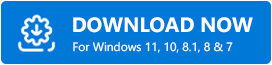
ขั้นตอนที่ 2: เปิดตัว Bit Driver Updater และ คลิกที่ปุ่ม Scan ในเมนูด้านซ้าย
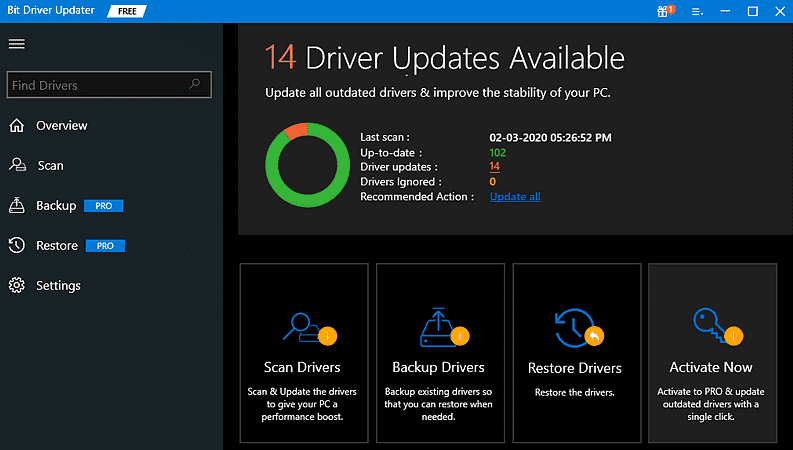
ขั้นตอนที่ 3: หลังจากนี้ Bit Driver Updater จะ สแกนพีซีของคุณ และค้นหาไดรเวอร์ที่มีปัญหา
ขั้นตอนที่ 4: จากนั้นเลื่อนลงไปที่ Realtek Audio Driver และคลิกที่ปุ่ม Update Now ที่แสดงอยู่ข้างๆ
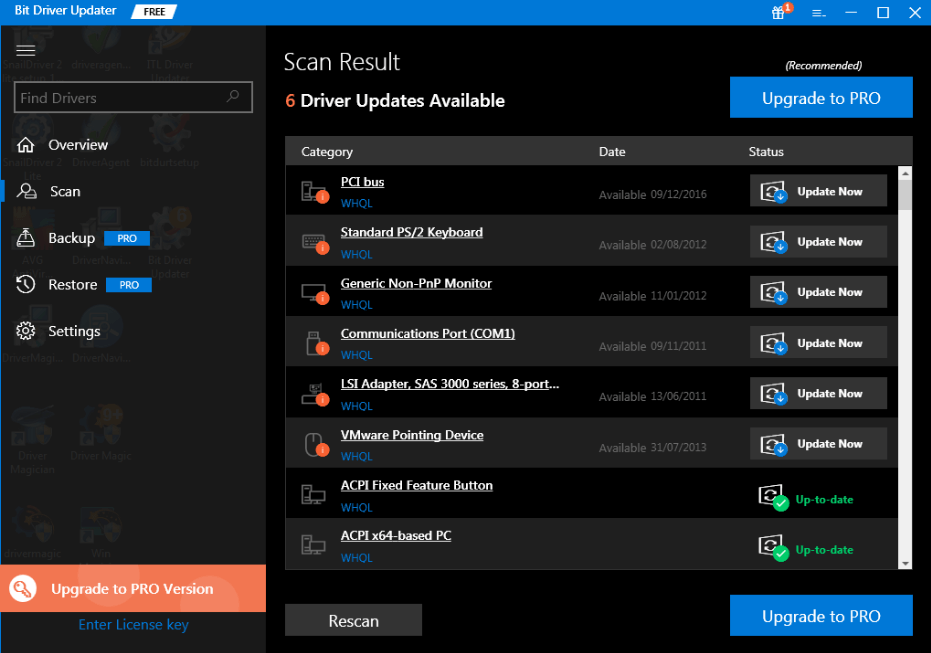
หรือคุณสามารถคลิกที่ปุ่ม อัปเดตทั้งหมด เพื่อติดตั้งไดรเวอร์ของแท้โดยอัตโนมัติสำหรับไดรเวอร์ทั้งหมดที่เสีย หายไป หรือล้าสมัย นี่คือทั้งหมดที่คุณต้องปฏิบัติตามเพื่อดาวน์โหลด Realtek High Definition Audio Drivers ใน Windows 10
อ่านเพิ่มเติม: วิธีอัปเดตไดรเวอร์กราฟิกใน Windows 10 {Simple Guide}
แนวทางที่ 2: ติดตั้งไดรเวอร์อีกครั้ง
หากคุณสังเกตเห็นว่าการอัปเดตไดรเวอร์ไม่เพียงพอต่อการแก้ไขข้อผิดพลาดของไดรเวอร์ Realtek ที่ไม่ได้ติดตั้ง จากนั้น คุณต้องทำการติดตั้งใหม่เหมือนเดิม แต่ก่อนที่จะติดตั้งไดรเวอร์ใหม่ คุณต้องถอนการติดตั้งก่อน นี่คือขั้นตอนที่คุณต้องปฏิบัติตามเพื่อถอนการติดตั้งและติดตั้งไดรเวอร์เสียง Realtek ใหม่บน Windows 10

ขั้นตอนที่ 1: บนแป้นพิมพ์ ให้กดปุ่ม Windows + X แล้วเลือก Device Manager จากรายการที่ปรากฏขึ้น
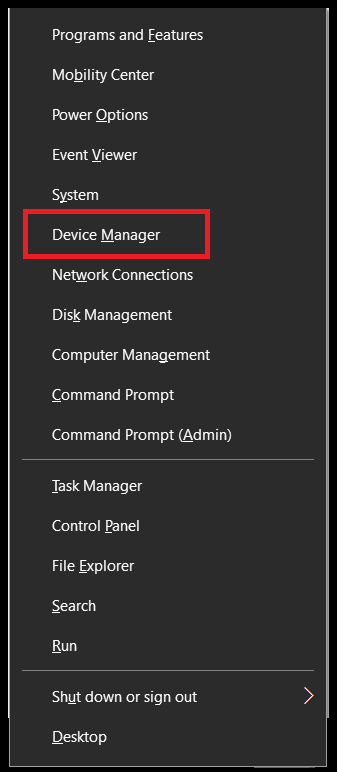
ขั้นตอนที่ 2: จากนั้นไปที่ Sound, Video และ Game Controllers แล้วดับเบิลคลิกเพื่อขยายหมวดหมู่ คลิกขวาบนไดรเวอร์ Realtek Audio เพื่อ เลือกถอนการติดตั้งเป็นตัวเลือก '
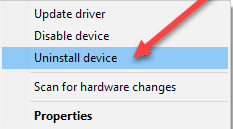
ขั้นตอนที่ 3: หลังจากนั้น ทำตามคำแนะนำที่ป๊อปอัปบนหน้าจอเพื่อให้การติดตั้งเสร็จสิ้น
ขั้นตอนที่ 4: จากนั้น รีบูตเครื่องคอมพิวเตอร์และเปิด Device Manager อีกครั้ง
ขั้นตอนที่ 5: คลิกที่ Action จากนั้นเลือก Scan for Hardware Changes
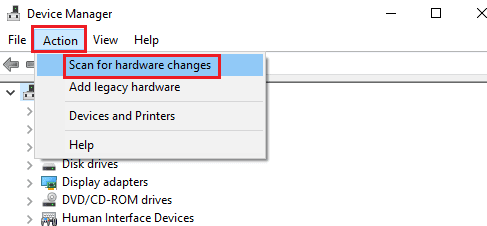
หลังจากนี้ ให้ติดตั้งไดรเวอร์เสียง Realtek ใหม่และตรวจดูว่าปัญหาได้รับการแก้ไขหรือไม่
โซลูชันที่ 3: ใช้เพิ่มคุณสมบัติฮาร์ดแวร์รุ่นเก่าในตัวจัดการอุปกรณ์
บางครั้ง ผู้ใช้ตรวจไม่พบไดรเวอร์ที่ถูกต้องในตัวจัดการอุปกรณ์ ไม่เพียงแค่นั้น แต่หลายครั้งที่ผู้ใช้ไม่รู้จักตัวเลือกตัวควบคุมเสียง วิดีโอ และเกมในตัวจัดการอุปกรณ์ หากเป็นกรณีของคุณ คุณต้องใช้การตั้งค่า Add Legacy Hardware ในตัวจัดการอุปกรณ์ นี่คือวิธีการทำ!
ขั้นตอนที่ 1: ทริกเกอร์ ตัวจัดการอุปกรณ์
ขั้นตอนที่ 2: จากนั้นคลิกที่ตัวเลือก Action จากนั้นเลือก Add Legacy Hardware จากรายการเมนูบริบท
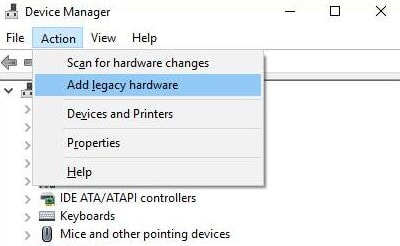
ขั้นตอนที่ 3: หลังจากนั้น ให้คลิกที่ ตัวเลือกถัดไป เพื่อเพิ่มตัวควบคุมเสียง วิดีโอ และเกม
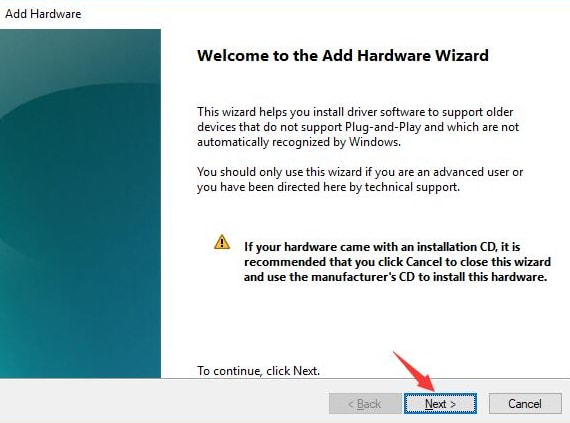
ขั้นตอนที่ 4: วิซาร์ดถัดไปจะแสดงให้คุณเห็นสองตัวเลือก คุณต้องเลือกตัวเลือกแรกที่อ่าน ค้นหาและติดตั้งฮาร์ดแวร์โดยอัตโนมัติ จากนั้นคลิกที่ตัวเลือกถัดไปอีกครั้งเพื่อเริ่มการสแกนหาฮาร์ดแวร์ใน Windows 10
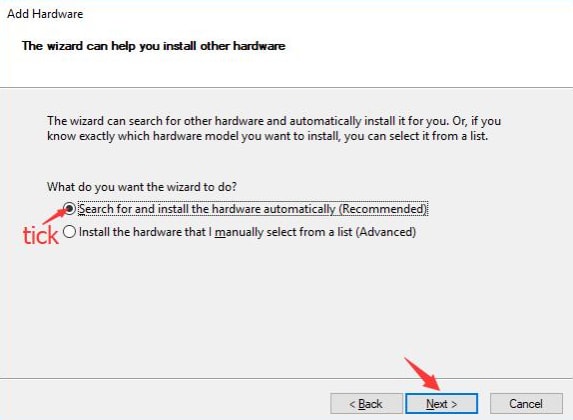
หากมีฮาร์ดแวร์ที่ซ่อนอยู่ใน Windows 10 เช่นเดียวกับตัวควบคุมเสียง วิดีโอ และเกม คุณจะสังเกตได้ว่า Windows 10 ได้เข้าร่วมแล้ว หลังจากเพิ่มฮาร์ดแวร์แล้ว คุณสามารถตรวจสอบได้ว่าไดรเวอร์เสียง Realtek จะไม่ติดตั้งการแก้ไขข้อผิดพลาดของ Windows 10 หรือไม่ หากยังคงเป็นอยู่ ให้ไปยังแนวทางแก้ไขปัญหาถัดไป
อ่านเพิ่มเติม: วิธีแก้ไข Realtek Audio Stuttering บน Windows 10
แนวทางที่ 4: เปลี่ยนการ์ดเสียง
หากอุปกรณ์เสียงความละเอียดสูงของคุณมีปัญหาเกี่ยวกับไดรเวอร์ และไม่มีวิธีแก้ไขปัญหาด้านบนนี้สำหรับคุณ ในที่สุดคุณจำเป็นต้องเปลี่ยนการ์ดเสียง อาจเป็นไปได้ว่าการ์ดเสียงของคุณเสียและด้วยเหตุนี้บริการเสียงจึงไม่ทำงาน หากเป็นกรณีนี้ คุณต้องเปลี่ยน/เปลี่ยนโดยเร็ว
ติดตั้งข้อผิดพลาดความล้มเหลวของไดรเวอร์เสียง Realtek HD – แก้ไขแล้ว
โดยสรุป หากคุณมีปัญหากับอุปกรณ์เสียง Realtek High Definition ไม่ต้องกังวล คุณสามารถแก้ไขได้ด้วยวิธีแก้ปัญหาที่แนะนำข้างต้น คู่มือการแก้ไขปัญหานี้จะช่วยคุณแก้ไขข้อผิดพลาดความล้มเหลวของไดรเวอร์เสียง Install Realtek HD หวังว่าบทช่วยสอนฉบับสมบูรณ์นี้จะช่วยคุณได้ในทุกวิถีทาง
ยังคงในขณะที่ดำเนินการแก้ไขปัญหาข้างต้นหากคุณประสบปัญหาใด ๆ โปรดแจ้งให้เราทราบในความคิดเห็นด้านล่าง นอกจากนี้ หากคุณมีเคล็ดลับหรือข้อเสนอแนะเพิ่มเติม โปรดแจ้งให้เราทราบในช่องด้านล่างด้วย นอกจากนี้ โปรดสมัครรับจดหมายข่าวของเราเพื่อรับความช่วยเหลือด้านเทคนิคเป็นประจำ
